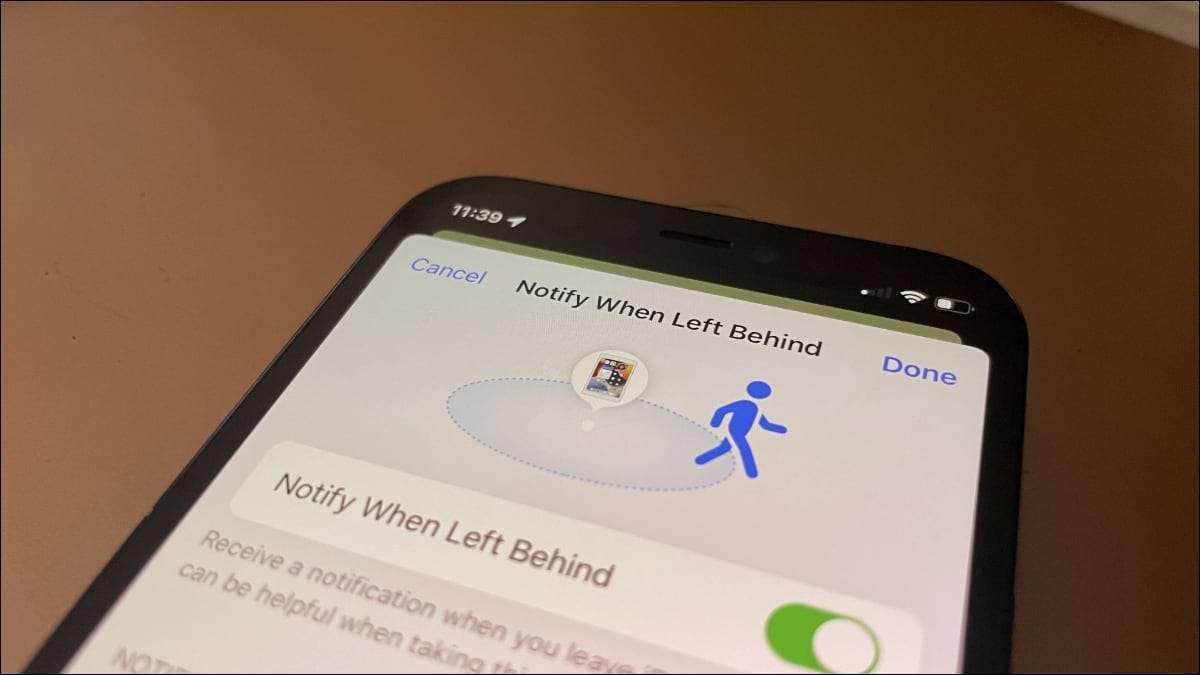
Apple의 "내"찾기 "기능은 iPhone을 간단한 프로세스로 찾았습니다. 이제 분리 알림 덕분에, 옆에 도입되었습니다 iOS 15의 다른 새로운 기능 , 당신은 당신의 iPad 또는 다른 소재의 소유물을 다시 뒤에 두지 않을 수도 있습니다.
분리 경고는 무엇입니까?
분리 경고는 정확히 소리가 들리는 것입니다. 장치에 대한 경고를 사용하도록 설정하면 iPhone을 뒤에 남겨두면 알려 드리겠습니다. 이렇게하면 사무실에서 iPad를 떠나는 것을 깨닫기 위해서만 일하러 집에가는 것에 대해 걱정할 필요가 없습니다.
분리 경고는 Apple 장치 만 사용할 수 없습니다. Apple의 AirTags 덕분 에이 편리한 새로운 기능을 사용하여 귀중한 소지품을 잃지 않도록 할 수 있습니다.
이러한 경고가 해당 응용 프로그램의 기능의 확장자 인 경우 이러한 앱 찾기에 구워진 분리 경고가 구워질 것입니다. 그렇게하지만 Apple의 네트워크 찾기를 사용하십시오 , 그것은 당신이 당신의 기기를 잃지 못하게하는 것을 막는 목표를 가지고 있습니다.
iPhone, iPad 및 iPod touch iOS 또는 iPados 15 이상을 사용하여 분리 경고를 사용할 수 있습니다. 또한 그들과 함께 사용할 수도 있습니다 공기관 ,뿐만 아니라 두 Airpods Pro. 그리고 Airpods Max. ...에 불행히도, 원래 Apple AirPods는이 기능을 지원하지 않습니다.
2021 년 9 월 현재, Apple Watch에서 분리 알림을받을 수는 없습니다.
iPhone에서 분리 알림을 사용하는 방법
다행히도, 분리 경고로 사용하기 위해 iPad 또는 iPod touch를 수동으로 추가 할 필요가 없습니다. 휴대 전화에서 사용하는 동일한 iCloud 계정으로 서명하는 한, 자동으로 볼 수 있습니다.
단계는 Apple AirTags와 유사합니다. 네가하지 않으면 우리를 봐 AirTags 설정 및 페어링 안내서 iPhone과 함께. 이들이 iCloud 계정으로 설정되면 아래 단계에 따라 분리 경고를 사용하여 사용할 수 있습니다.
iPad 또는 iPod touch에 대한 알림을 활성화하는 경우 내 앱 찾기를 열고 화면 하단의 장치를 선택하십시오. AirTag를 페어링하는 경우 대신 화면 하단의 항목을 선택하십시오.
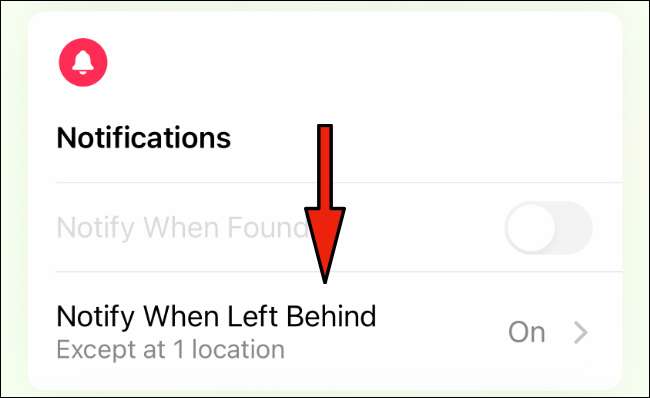
이제 분리 경고를 사용하도록 설정하려는 장치를 선택하십시오. 알림으로 스크롤하여 뒤에 남겨 졌을 때 알림을 누릅니다. 이제 슬라이더가 남아있을 때 알림을 알리게 할 수 있습니다.
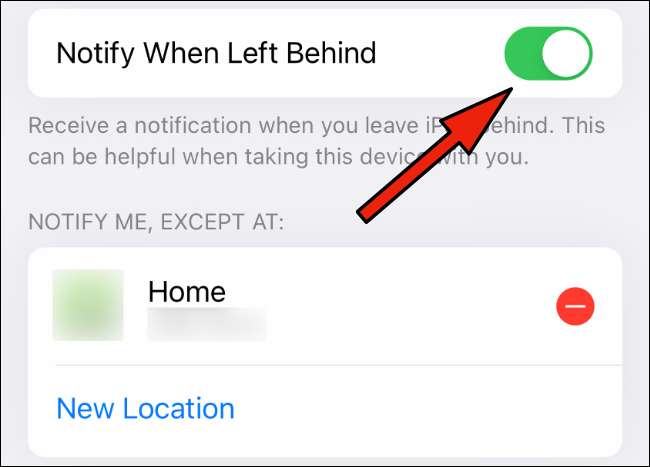
이를 아래에서 "아마도 제외하고, 알림을 알리십시오"및 위치가 기본적으로 추가됩니다. iCloud에있는 집 위치를 가지고 있습니다 ...에 이는 구분 경고를받는시기와 위치를 사용자 정의 할 수있는 유일한 방법이 아닙니다.
믿을 수있는 위치를 분리 경고에 추가하는 방법
분리 경고는 자동으로 홈 위치를 제외 할 것입니다 (설정된 것으로 가정). 알림을 원하지 않는 유일한 장소는 아닙니다. 예를 들어, 정기적으로 iPad를 직장에 가져 오는 경우 책상에 그대로 남을 때마다 상기시킬 필요가 없을 것입니다.
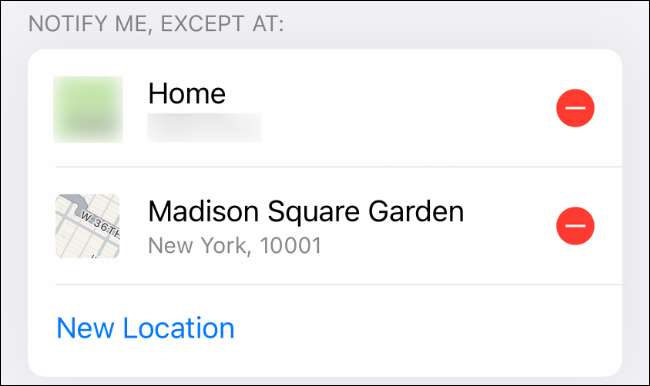
다행히 Apple이이를 호출하므로 이러한 신뢰할 수있는 위치를 사용자 정의 할 수 있습니다. 이러한 위치가 필요할 때 이러한 위치 중 많은 부분을 추가 할 수 있으므로 하나의 신뢰할 수있는 위치로 제한되지 않습니다.
"내 앱 찾기에서 주어진 항목이나 장치에 대한 설정을 왼쪽으로 왼쪽으로 왼쪽으로 왼쪽으로 왼쪽으로 남겨두면"새 위치 "를 제외하고를 제외하고 가볍게 두드릴 때까지 아래로 스크롤하십시오. 추가하려는 새로운 신뢰할 수있는 위치의 주소를 입력하십시오.
두 가지 옵션이 표시됩니다. 현재보고있는 장치에 대해 "모든 항목 및 장치의 경우"모든 항목 및 장치 "를 선택하여 현재보고있는 장치 만에 대해"이 장치의 경우 "를 선택하십시오.
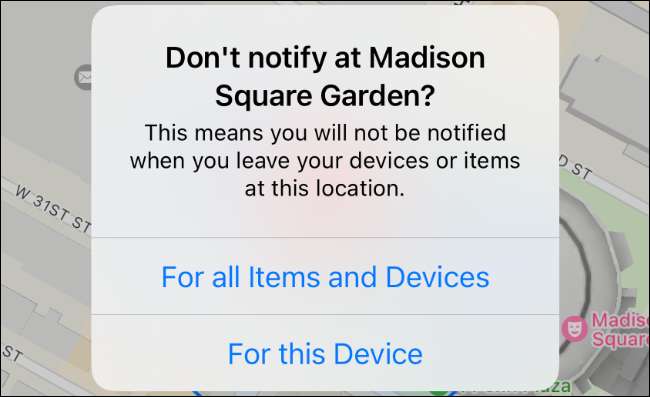
더 이상 주어진 신뢰할 수있는 위치를 사용하지 않으면 내 찾기에서 위치의 오른쪽에있는 빨간색 빼기 화살표를 두드려 목록에서 제거 할 수 있습니다.
그러나 iPhone을 잃으면 어떨까요?
2021 년 9 월 현재, 분리 경고는 iPhone에서만 재생됩니다. 우리가 우리와 함께 휴대 전화를 지키는 것을 배웠던 것처럼 많은 사람들에게는 많은 문제가되어서는 안됩니다. 즉, 아이폰을 잃으면 분리 경보가 많이 할 수 없습니다.
이 기사에 오면 iPhone을 잃은 후에 도움을 찾는 경우 걱정하지 마십시오. 그냥 봐 잃어버린 아이폰을 찾는 안내서 불량 전화를 추적하는 방법에 대한 지침을 보려면.







